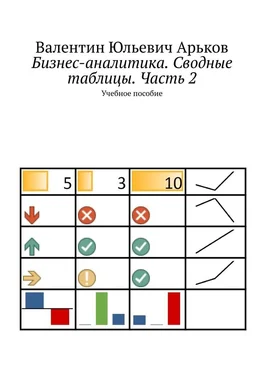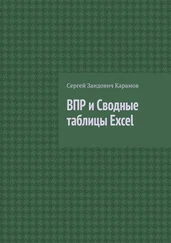1 ...6 7 8 10 11 12 ...24 Задание. Настройте условное форматирование самых благополучных регионов.
Мы выделили лучшие и худшие значение. Можно также отметить что-то среднее. Для этого у нас есть вариант
Insert —Styles — Conditional Formatting — Highlight Cell Rules — Between.
Работает аналогично предыдущим.
Задание. Настройте выделение цветом для ячеек с промежуточными значениями.
После всех экспериментов мы можем удалить (очистить) все правила условного форматирования. Для этого выбираем
Insert —Styles — Conditional Formatting — Clear Rules — Clear Rules from This PivotTable.
Задание. Удалите условное форматирование в сводной таблице.
6.2. Выделение «лучших» и «худших»
Мы познакомились с форматирование на основе конкретного порогового значения. Есть ситуации, когда имеется точное значение, например, прожиточный минимум —это точное, заранее известное число.
В других случаях точное, абсолютное значение будет неудобно в использовании. Мы можем выделить «лучшие» и «худшие» значения по более простым и универсальным правилам. Это указанное количество или процент верхних или нижних значений:
Insert — Styles — Conditional Formatting — Top/Bottom Rules.
Рис. 6.21. Выделение лучших и худших
Возьмём, к примеру, первый пункт:
Top 10 Items.
Судя по названию, здесь нас ожидает десятка лучших. Но это не так. На самом деле, здесь можно установить любое количество значений, которые нас интересуют. Например, мы попросим выделить два лучших значения (рис. 6.22).
Рис. 6.22. Два наибольших значения
Задание. Выделите два лучших значения.
Вроде с десяткой передовиков всё просто и понятно. НО здесь есть одна особенность. А что произойдёт, если у нас несколько значений будут равны между собой?
На новом листе проведём небольшой опыт. Расставим несколько чисел. Некоторые из них будут одинаковыми.
Выделяем диапазон ячеек и меняем количество лучших (рис. 6.23). Выбираем тройку лидеров, а получаем пятёрку.
Рис. 6.23. Форматирование одинаковых значений
Задание. Сформируйте тестовую таблицу с несколькими одинаковыми значениями. Обратите внимание на количество выделенных ячеек.
Получается, что указанное количество относится не к ячейкам, а к значениям в этих ячейках.
Посмотрим на эту ситуацию с другой стороны. Сделаем попроще — расставим числа по порядку, в одну строку.
Укажем номера ячеек. На это раз будем нижние значения.
Посмотрим, сколько чисел выберет программа:
Insert —Styles — Conditional Formatting — Top/Bottom Rules — Bottom 10 Items.
Можно сказать, что поведение программы не очень предсказуемое (рис. 6.24).
Рис. 6.24. «Пятёрка» лучших — это семёрка
Задание. Проверьте, сколько ячеек выделяется, задавая разное количество одинаковых значений.
Слово RANKв меню Bottom 10 Itemsнамекает на порядковый номер, или «ранг». Чтобы определить ранг значения, нужно расставить их по возрастанию и пронумеровать. Сделать «перекличку», как на уроке физкультуры.
Наша настройка одновременно затрагивает и количество ячеек, и их ранги. Это совсем не очевидное поведение.
Есть у программистов такое правило: если ничего не помогает, читайте инструкцию. Вот и попробуем почитать.
Нажимаем на кнопку с вопросительным знаком (рис. 6.24).
В браузере открывается соответствующая страничка справочной системы:
https://support.office.com.
Получаем страницу справки на тему:
Use conditional formatting to highlight information.
Выделение данных с помощью условного форматирования.
Попробуем узнать что-нибудь полезное.
Задание. Вызовите справку по условному форматированию. Изучите начало раздела, включая первые два рисунка. Выясните, для чего можно использовать условное форматирование, а также какие три инструмента форматирования нам доступны.
Общее описание инструментов достаточно простое и понятное. Можно сориентироваться и начинать работать.
Теперь поищем ответ на наш вопрос: сколько ячеек выделяет программа, когда мы указываем «количество самых лучших».
Для этого раскрываем следующий пункт:
Format cells that contain text, number, or date or time values.
Форматирование ячеек, содержащих текст, числовые значения, дату или время.
Ещё один пункт описания, который может быть полезен:
Format only top or bottom ranked values.
Форматирование только первых или последних значений.
Задание. Просмотрите указанные разделы справки и выясните, сколько ячеек выделяет программа.
Читать дальше
Конец ознакомительного отрывка
Купить книгу